Ontgrendel productiviteit met Copilot in Teams-vergaderingen om effectievere vergaderingen te houden of bij te werken aan vergaderingen die u hebt gemist.
Tijdens een vergadering
Gebruik Copilot in Teams-vergaderingen om belangrijke discussiepunten samen te vatten, waaronder wie wat heeft gezegd en waar mensen zijn uitgelijnd of oneens zijn en actie-items voorstellen, allemaal in realtime tijdens een vergadering.
Notities:
-
De vergadering moet worden getranscribeerd om Copilot in te schakelen, tenzij de organisator van de vergadering Copilot inschakelt zonder transcriptie.
-
Copilot werkt niet in vergaderingen die worden gehost buiten de organisatie van de deelnemer.
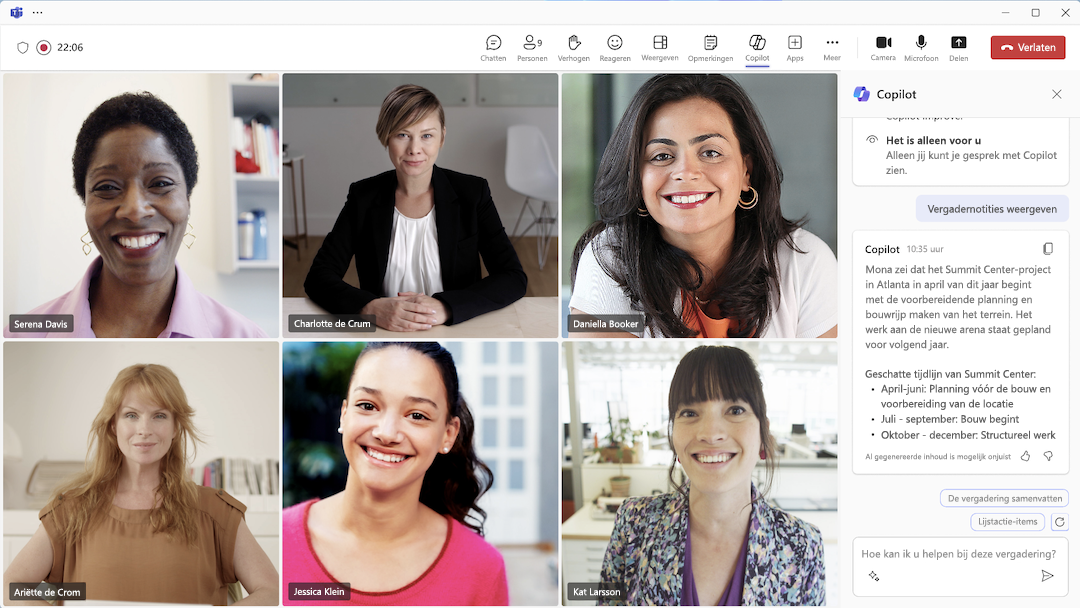
Blijf op de hoogte van wat u hebt gemist
Als u deelneemt aan een opgenomen of getranscribeerde vergadering 5 minuten of langer nadat deze is gestart, ziet u een melding om een samenvatting te krijgen. Selecteer Open Copilot in de besturingselementen voor vergaderingen bovenaan het vergadervenster en wacht tot de samenvatting is ingevuld aan de rechterkant van uw vergadervenster.
Een effectievere vergadering hebben
Fungeren als een denkpartner door deze prompts in het Copilot-opstelvak rechts van het vergadervenster uit te proberen:
-
Waar zijn we het niet eens over dit onderwerp?
-
Hoe heeft [een deelnemer aan de vergadering] gereageerd op dit voorstel?
-
Welke vragen kan ik stellen om de vergadering vooruit te helpen?
-
Waar bevinden zich enkele gaten in het argument van [een deelnemer aan de vergadering]?
-
Maak een tabel met de besproken ideeën en hun voor- en nadelen.
U kunt ook Meer prompts selecteren onder het Copilot-opstelvak en een van de volgende opties kiezen:
-
Samenvatting van de vergadering tot nu toe.
-
Actie-items noteren.
-
Stel vervolgvragen voor.
-
Welke vragen zijn niet opgelost?
-
Verschillende perspectieven per onderwerp weergeven.
-
Geef de belangrijkste items weer die we hebben besproken.
-
Vergadernotities genereren.
Een vergadering afsluiten met duidelijke volgende stappen
Copilot stuurt enkele minuten voor het geplande einde van een vergadering een prompt om deelnemers te helpen bij het afronden. Selecteer Open Copilot om een samenvatting van belangrijke discussiepunten te bekijken en overeengekomen volgende stappen te identificeren, inclusief taken die zijn toegewezen aan specifieke personen. Deelnemers kunnen nog steeds gebruikmaken van Copilot door te vragen of er onopgeloste problemen zijn of open onderwerpen in de agenda, of andere gerelateerde vragen die gebruikers kunnen helpen de vergadering te begrijpen.
Na een vergadering
Copilot in Teams-vergaderingen is ook beschikbaar zodra de vergadering is beëindigd op het tabblad Samenvatting van de vergadering.
Notities:
-
Intelligente samenvatting is beschikbaar als onderdeel van Teams Premium, een licentie voor invoegtoepassingen die extra functies biedt om Teams-vergaderingen persoonlijker, intelligenter en veiliger te maken. Neem contact op met uw IT-beheerder om toegang te krijgen tot Teams Premium.
-
Intelligente samenvatting is ook beschikbaar als onderdeel van de Copilot voor Microsoft 365-licentie.
Ga vanuit uw Teams-vergaderingschat naar het tabblad Samenvatting en open Copilot.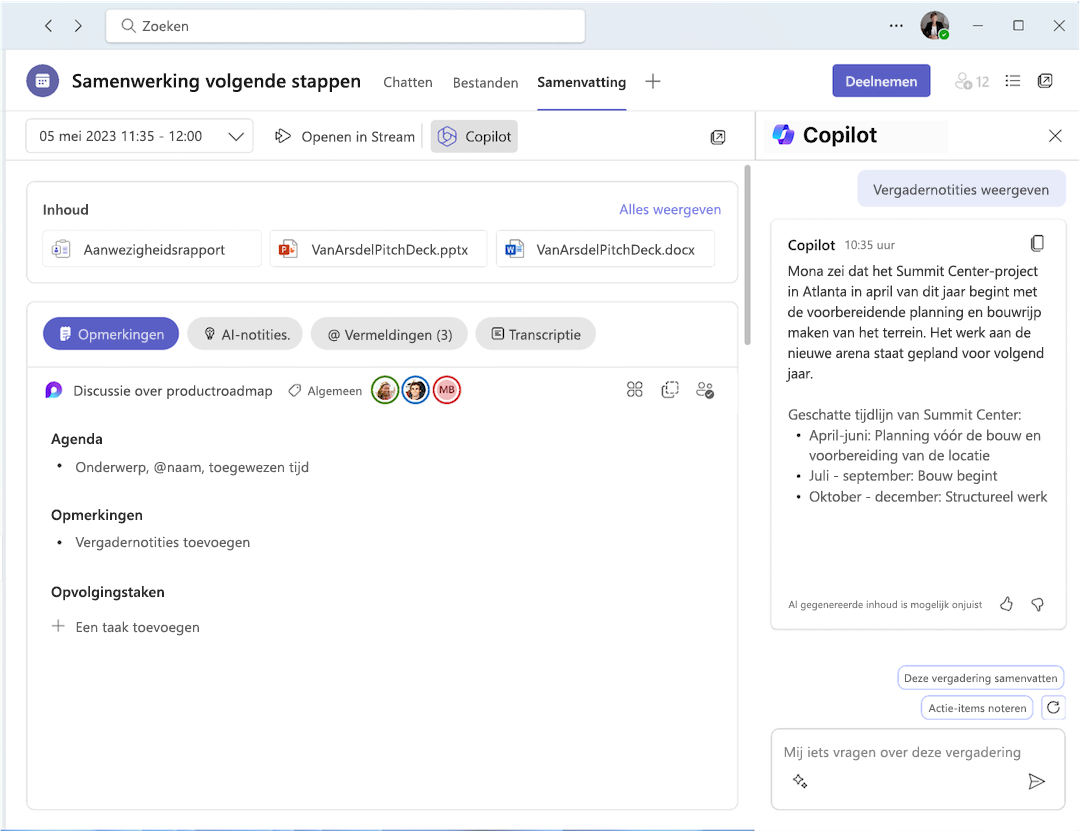
Hier volgen enkele suggesties voor prompts die u mogelijk wilt proberen. Kopieer ze of pas ze aan uw behoeften aan.
-
Welke vragen werden gesteld, beantwoord en niet opgelost?
-
Wat was de stemming van de vergadering?
-
Vat samen wat mensen zeiden, op een minder technische manier.
-
Waarom zei [een deelnemer aan de vergadering] dat dit idee een goed idee was?
-
Wat was de grootste zorg voor elke deelnemer? Waar waren ze het meest enthousiast over?
-
Welke ideeën had [een deelnemer van de vergadering] die ik met het productteam kan delen?
-
Stel een e-mailbericht op aan de deelnemers van de vergadering met een samenvatting van de vergadering en neem de actie-items op.
Verwante onderwerpen
Overzicht: Copilot in Microsoft Teams











